隨著web應用程式越來越複雜,不同的程式設計師可能需要使用不同的php版本來完成各自的工作。通常來說,在一個伺服器上只有一個版本的php是不夠的,而安裝多個php版本可以很好地滿足這個需求。
在本文中,我們將在lamp環境下介紹如何安裝多個php版本,並透過一個簡單的範例來示範如何切換php版本。
- 更新lamp環境
在開始安裝多個php版本之前,我們需要確保系統和lamp環境已經是最新的。具體來說,可以使用以下指令更新系統和lamp環境:
sudo apt-get update sudo apt-get upgrade sudo apt-get install lamp-server^
在安裝過程中,可能會要求您設定mysql和apache伺服器的root密碼。
- 安裝不同版本的php
在安裝lamp環境時,預設會安裝php5。如果需要安裝其他版本的php,可以使用下列指令:
sudo apt-get install php7.0 php7.1 php7.2
在上述範例中,我們安裝了php7.0、php7.1和php7.2。根據需要可安裝不同版本的php。
- 配置不同版本的php
每個安裝的php版本都有自己的設定文件,因此需要將它們分別配置。在Ubuntu系統中,php的設定檔位於/etc/php/{version}/apache2/目錄下。
您可以使用下列指令開啟php7.0的設定檔並修改其中的設定:
sudo nano /etc/php/7.0/apache2/php.ini
同樣,也可以使用類似的指令來開啟其他版本的php設定檔。
編輯php設定檔時,需要注意以下幾點:
- 確定要修改的設定項,例如:memory_limit、post_max_size、upload_max_filesize等。
- 更改配置項目的值,根據需要設定適當的值
- 儲存並關閉檔案
完成上述步驟後,您可能需要重新啟動apache伺服器以使變更生效:
sudo service apache2 restart
- 切換php版本
當有多個php版本安裝在系統上時,預設的php版本將是最後安裝的一個。為了切換php版本,您可以使用以下命令:
sudo a2dismod php7.2 sudo a2enmod php7.1 sudo service apache2 restart
在上述範例中,我們停用了php7.2並啟用了php7.1。透過這些命令,我們已成功地將php版本從7.2更改為7.1,並將php7.1設定為預設版本。
- 範例
現在,我們來用一個簡單的PHP腳本來示範如何切換php版本。首先,建立一個php檔案並使用nano編輯器開啟它:
nano /var/www/html/phpinfo.php
將以下程式碼複製到檔案中:
<?php phpinfo(); ?>
儲存並關閉檔案。在瀏覽器中存取此文件,您將看到目前啟用的php版本。如果您按照上述說明切換到另一個php版本,在重新整理頁面後,您將看到已變更的php版本。
- 總結
在本文中,我們介紹如何在lamp環境中安裝多個php版本,並透過一個範例示範如何切換php版本。透過如此方便的管理不同的php版本,程式設計師可以有效率地完成各自的工作,從而提高工作效率。
以上是lamp安裝多個php版本的詳細內容。更多資訊請關注PHP中文網其他相關文章!
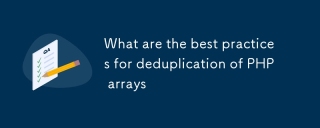 PHP數組去重有哪些最佳實踐Mar 03, 2025 pm 04:41 PM
PHP數組去重有哪些最佳實踐Mar 03, 2025 pm 04:41 PM本文探討了有效的PHP陣列重複數據刪除。 它將內置功能與自定義hashmap方法進行比較,例如基於數組大小和數據類型的性能權衡。 最佳方法取決於Profili
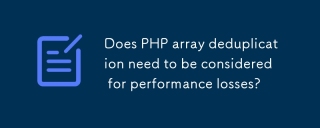 PHP數組去重需要考慮性能損耗嗎Mar 03, 2025 pm 04:47 PM
PHP數組去重需要考慮性能損耗嗎Mar 03, 2025 pm 04:47 PM本文分析了PHP陣列重複數據刪除,突出了幼稚方法的性能瓶頸(O(n²))。 它使用Array_unique()探索具有自定義功能,SplobjectStorage和Hashset實現的有效替代方案
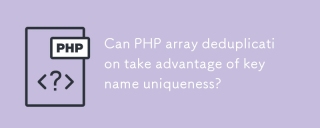 PHP數組去重可以利用鍵名唯一性嗎Mar 03, 2025 pm 04:51 PM
PHP數組去重可以利用鍵名唯一性嗎Mar 03, 2025 pm 04:51 PM本文使用關鍵唯一性探討了PHP陣列重複數據刪除。 雖然不是直接的重複刪除方法,但是利用鑰匙唯一性可以通過將值映射到鍵,覆蓋重複項來創建具有唯一值的新數組。 這個AP
 如何在PHP中實現消息隊列(RabbitMQ,REDIS)?Mar 10, 2025 pm 06:15 PM
如何在PHP中實現消息隊列(RabbitMQ,REDIS)?Mar 10, 2025 pm 06:15 PM本文使用RabbitMQ和Redis詳細介紹了PHP中的消息隊列。 它比較了它們的體系結構(AMQP與內存),功能和可靠性機制(確認,交易,持久性)。設計的最佳實踐,錯誤
 最新的PHP編碼標準和最佳實踐是什麼?Mar 10, 2025 pm 06:16 PM
最新的PHP編碼標準和最佳實踐是什麼?Mar 10, 2025 pm 06:16 PM本文研究了當前的PHP編碼標準和最佳實踐,重點是PSR建議(PSR-1,PSR-2,PSR-4,PSR-12)。 它強調通過一致的樣式,有意義的命名和EFF提高代碼的可讀性和可維護性
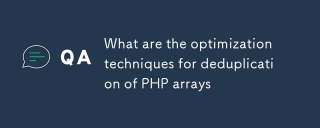 PHP數組去重有哪些優化技巧Mar 03, 2025 pm 04:50 PM
PHP數組去重有哪些優化技巧Mar 03, 2025 pm 04:50 PM本文探討了針對大型數據集的優化PHP陣列重複數據刪除。 它檢查了Array_unique(),array_flip(),splobjectStorage和Pre-Sorting等技術,以比較它們的效率。 對於大量數據集,它建議塊,數據
 我如何處理PHP擴展和PECL?Mar 10, 2025 pm 06:12 PM
我如何處理PHP擴展和PECL?Mar 10, 2025 pm 06:12 PM本文詳細介紹了安裝和故障排除PHP擴展,重點是PECL。 它涵蓋安裝步驟(查找,下載/編譯,啟用,重新啟動服務器),故障排除技術(檢查日誌,驗證安裝,
 如何使用反射來分析和操縱PHP代碼?Mar 10, 2025 pm 06:12 PM
如何使用反射來分析和操縱PHP代碼?Mar 10, 2025 pm 06:12 PM本文解釋了PHP的反射API,可以實現運行時檢查和對類,方法和屬性的操縱。 它詳細介紹了常見用例(文檔生成,ORM,依賴注入)和針對績效垂涎的警告


熱AI工具

Undresser.AI Undress
人工智慧驅動的應用程序,用於創建逼真的裸體照片

AI Clothes Remover
用於從照片中去除衣服的線上人工智慧工具。

Undress AI Tool
免費脫衣圖片

Clothoff.io
AI脫衣器

AI Hentai Generator
免費產生 AI 無盡。

熱門文章

熱工具

禪工作室 13.0.1
強大的PHP整合開發環境

Atom編輯器mac版下載
最受歡迎的的開源編輯器

ZendStudio 13.5.1 Mac
強大的PHP整合開發環境

SublimeText3 Mac版
神級程式碼編輯軟體(SublimeText3)

Dreamweaver Mac版
視覺化網頁開發工具





